Il router non distribuisce Internet tramite Wi-Fi. Cosa fare?
Il problema, quando il router non desidera distribuire Internet tramite una rete Wi-Fi wireless, si presenta molto spesso durante il processo di configurazione del router. Quando hai portato a casa il router, sembra che tu l'abbia già configurato, ma poi c'è un problema con la distribuzione del Wi-Fi. Quindi la rete Wi-Fi non appare affatto, quindi la rete è lì, ma Internet non funziona e una serie di altri problemi simili. Se hai già riscontrato un problema del genere e anche il tuo router non vuole distribuire Internet, ora ci occuperemo di questo.
Quando scrivono che il router non distribuisce Internet, non è molto chiaro quale sia esattamente il problema. O la rete Wi-Fi non appare affatto, i dispositivi non la vedono o c'è il Wi-Fi, ma Internet non funziona. Ti connetti alla rete, ma i siti non si aprono. Su un computer, questo è molto probabilmente un errore "Nessun accesso a Internet". Di norma, questo problema viene risolto controllando le impostazioni Wi-Fi sul router stesso e controllando i parametri della connessione Internet. A proposito, spesso mi imbatto in domande: "cosa fare, il router non si connette a Internet?" Questa è la mia comprensione del problema con la connessione del router al provider, a causa del quale, di fatto, non c'è distribuzione di Internet e lo stato "senza accesso a Internet".
Ti ho già confuso :) ora ti dirò in dettaglio e ti mostrerò quali impostazioni controllare sul router in questi casi. Considera con te i router dei produttori più diffusi: Tp-Link (articolo dettagliato sulla risoluzione del problema con Wi-Fi su Tp-Link), D-Link, Asus, ZyXEL, Tenda e Linksys. Se non sei riuscito a configurare il router da solo o lo hai configurato e si rifiuta di distribuire Internet, non è necessario affrettarsi a chiamare uno specialista. Credimi, puoi capirlo da solo. E ti consiglio di configurare il router secondo le istruzioni che puoi trovare sul nostro sito. Oppure scrivi nei commenti, ti suggerirò un articolo per il tuo modello, se ne abbiamo uno.
Perché il mio router non invia il segnale Wi-Fi? Nessuna rete wireless
Consideriamo prima il caso in cui hai acceso il router e la rete Wi-Fi non è apparsa, semplicemente non esiste. Questo problema non si verifica spesso, ma succede. Se hai il Wi-Fi, ma Internet non funziona, scorri la pagina in basso, questa è la seconda parte di questo articolo.
Cosa controllare prima:
- Per iniziare, riavvia il router (scollegalo e accendi) e il dispositivo che stai collegando.
- Molti router hanno un pulsante dedicato per disattivare il Wi-Fi. Questa è una cosa utile, ma se lo premi accidentalmente, il tuo router non distribuirà una rete Wi-Fi. Controlla la custodia del tuo dispositivo. Il pulsante è spesso etichettato "Wi-Fi" o semplicemente un'icona di rete. Assomiglia a questo:

 Assicurati di controllare questi pulsanti se li hai.
Assicurati di controllare questi pulsanti se li hai. - Prova a connetterti al tuo Wi-Fi da un altro dispositivo. Potrebbe esserci un problema nel dispositivo stesso. Ad esempio, iPhone e iPad molto spesso non vedono il Wi-Fi a causa di problemi con l'impostazione del canale di rete.
- Se hai molte reti wireless a casa, prova a trovare un canale gratuito e modificalo nelle impostazioni del router. Questo aiuta molto.
- In alternativa, è possibile ripristinare le impostazioni sul router e configurarlo di nuovo.
Puoi anche verificare se la trasmissione della rete Wi-Fi è disattivata nelle impostazioni del router stesso. Per fare ciò, è necessario accedere alle impostazioni del router e andare alla scheda in cui sono impostati i parametri della rete wireless. Ad esempio, sui router Tp-Link:
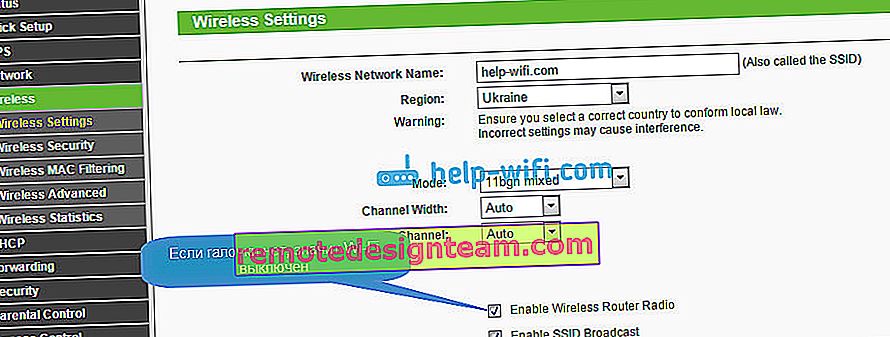
Questo è il caso di quasi tutti i router. Se, ad esempio, hai Asus o D-link non distribuisce il Wi-Fi, cerca nelle impostazioni la pagina con le impostazioni Wi-Fi e controlla se il modulo wireless è spento. Non scriverò in dettaglio su ciascun produttore, poiché accade molto raramente che il Wi-Fi sia disabilitato nelle impostazioni. Lui stesso semplicemente non può spegnersi.
Se il router non distribuisce Internet: il Wi-Fi è disponibile, ma Internet non funziona
Questo è un problema molto popolare, per la cui soluzione ho già preparato un articolo dettagliato: senza accesso a Internet in Windows 7 quando connesso tramite una rete Wi-Fi. Nella maggior parte dei casi, i motivi sono due: il cavo del provider è collegato in modo errato o le impostazioni Internet sul router non sono impostate correttamente. Semplicemente non può connettersi all'ISP e ottenere una connessione Internet. E se il router non riesce a connettersi a Internet, non può distribuirlo. Tutto è logico 🙂
La rete Wi-Fi funzionerà ovviamente e sarai in grado di connetterti ad essa, ma Internet non funzionerà. Il computer avrà lo stato "Nessun accesso a Internet" o "Limitato" (su Windows 8 e Windows 10). E sui dispositivi mobili, i siti Web semplicemente non si aprono, i programmi non funzionano, ecc.
Cosa fare?
Prima di tutto, controlla se il cavo dal tuo ISP è collegato correttamente al tuo router. Deve essere collegato al connettore WAN:

Successivamente, è necessario scoprire il tipo di connessione (vedere questo articolo) utilizzato dal proprio ISP, specificarlo nelle impostazioni del router e impostare i parametri corretti per la connessione a Internet . Questo viene fatto nelle impostazioni del tuo router. Ora mostrerò più in dettaglio per dispositivi specifici.
Se Internet non funziona tramite Tp-Link, D-Link, Asus, ZyXEL, Linksys, Tenda
Su Tp-Link , i parametri del provider sono impostati nella scheda Rete - WAN . È possibile immettere le impostazioni in base a queste istruzioni. Nel campo Tipo di connessione WAN , selezionare il tipo di connessione richiesto e impostare i parametri necessari (dipendono dalla connessione selezionata) forniti dal provider.
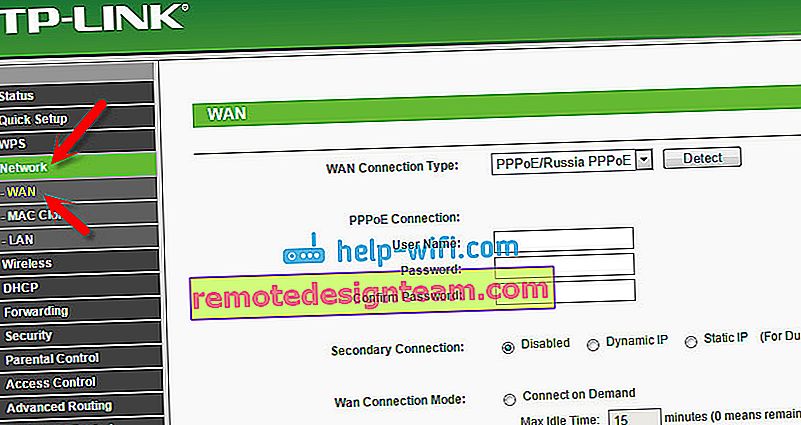
Poi abbiamo D-Link . Lì, i parametri per la connessione a Internet sono impostati nella scheda Rete - WAN . Fare clic sul pulsante Aggiungi e seguire le istruzioni. Istruzioni per l'immissione delle impostazioni su D-link.
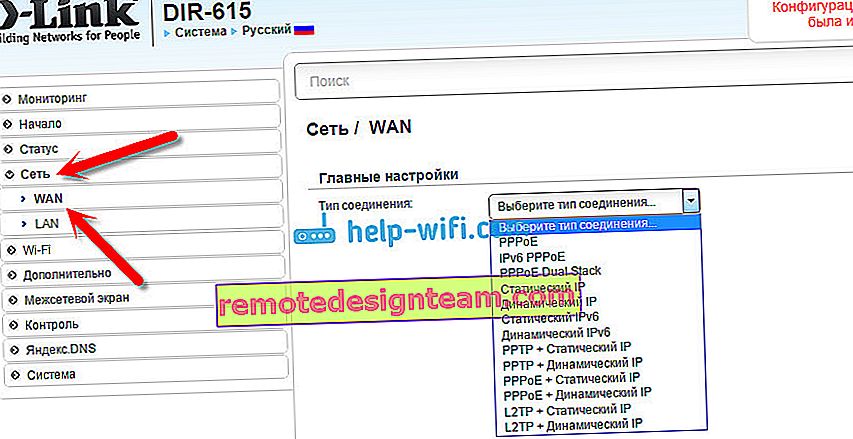
È praticamente lo stesso sui dispositivi Asus . Entriamo nelle impostazioni e andiamo alla scheda Internet . In questa pagina impostiamo i parametri per la connessione al provider.
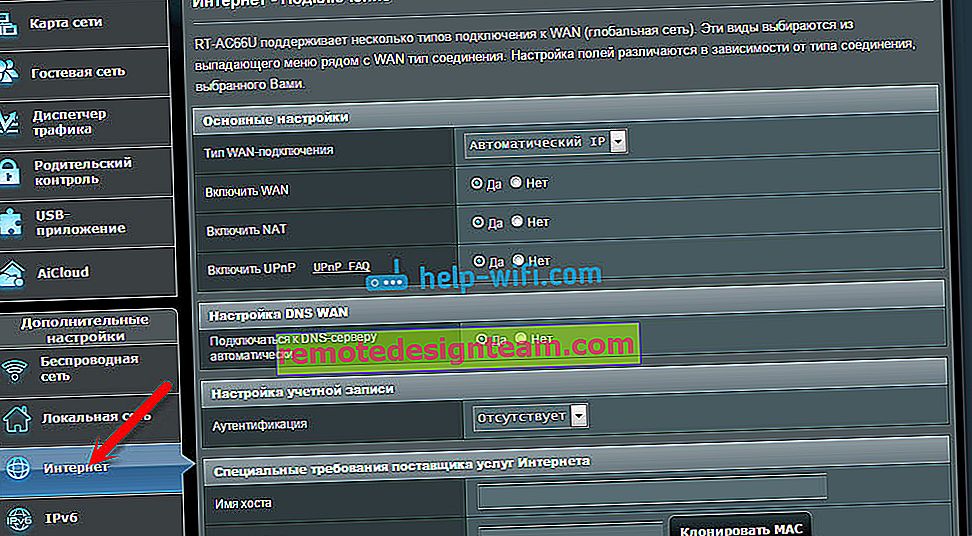
Se il tuo ZyXEL non distribuisce Internet, lo facciamo: vai alle impostazioni (istruzioni dettagliate), vai alla scheda Internet , seleziona la connessione desiderata e aggiungila.
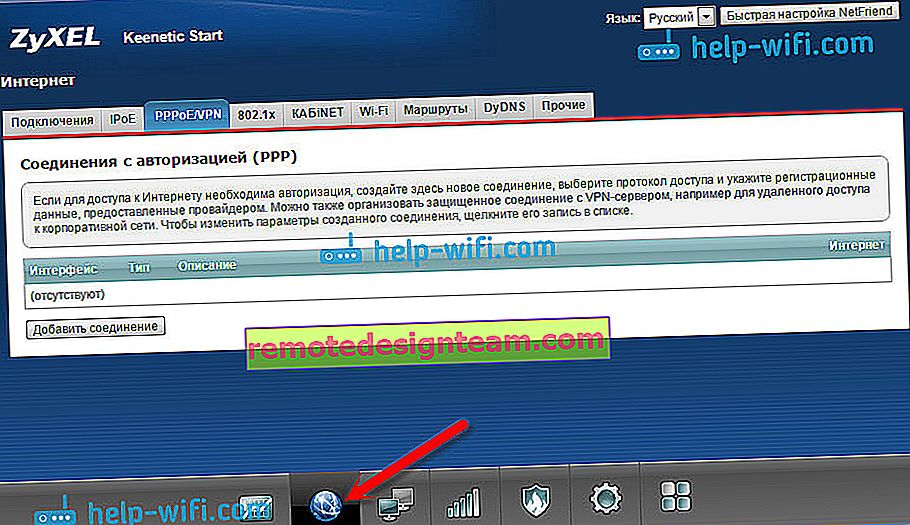
Su Linksys , vai alla scheda Impostazioni - Impostazioni generali . E lì sono già impostati i parametri richiesti. Se non sai come accedere alle impostazioni del router Linksys, consulta questo articolo.
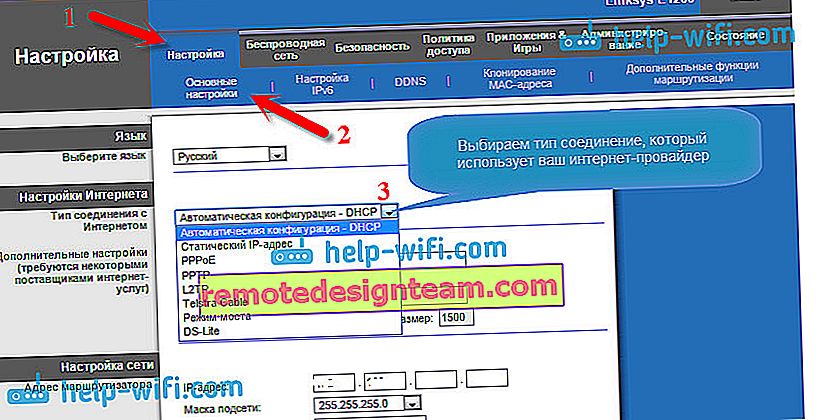
Se disponi di Tenda , accedi quindi al pannello di controllo, clicca in alto sulla voce Impostazioni avanzate . Le impostazioni Internet possono essere configurate nella scheda Impostazioni WAN .
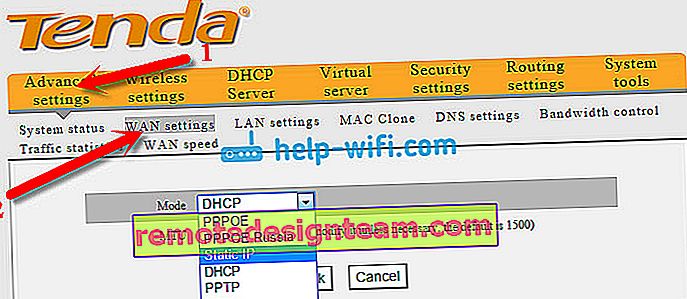
Ti ho mostrato dove nelle impostazioni di diversi router è possibile impostare i parametri per la connessione a Internet. Quali parametri imposterai dipendono dal provider che hai. Tuttavia, è molto importante specificare le impostazioni corrette, altrimenti il router non distribuirà Internet. Se indichi tutto correttamente, ma Internet non funziona esattamente, è possibile che il tuo provider sia vincolante per indirizzo MAC. In tal caso, chiedigli di annotare l'indirizzo MAC del router (è indicato sull'adesivo nella parte inferiore del router). Questo può essere fatto per telefono.
Se hai provato di tutto e nulla ti ha aiutato, scrivi nei commenti, descrivi il problema in dettaglio, lo scopriremo. La cosa principale è determinare quale problema hai: il router non distribuisce la rete o c'è una rete, ma non distribuisce Internet.

 Assicurati di controllare questi pulsanti se li hai.
Assicurati di controllare questi pulsanti se li hai.








